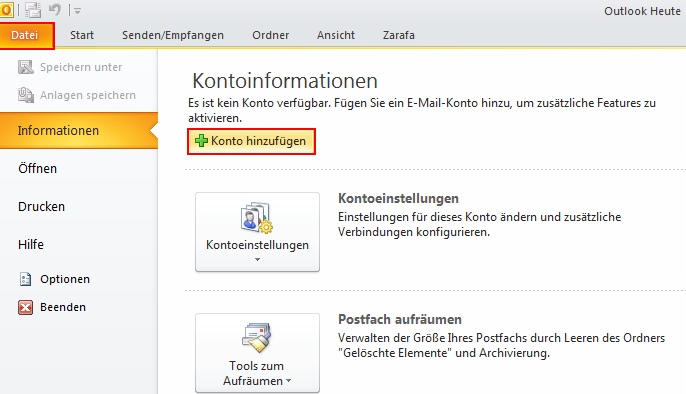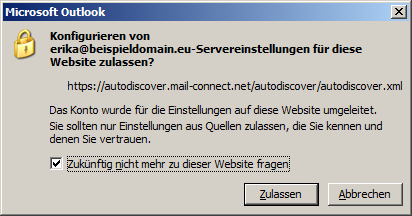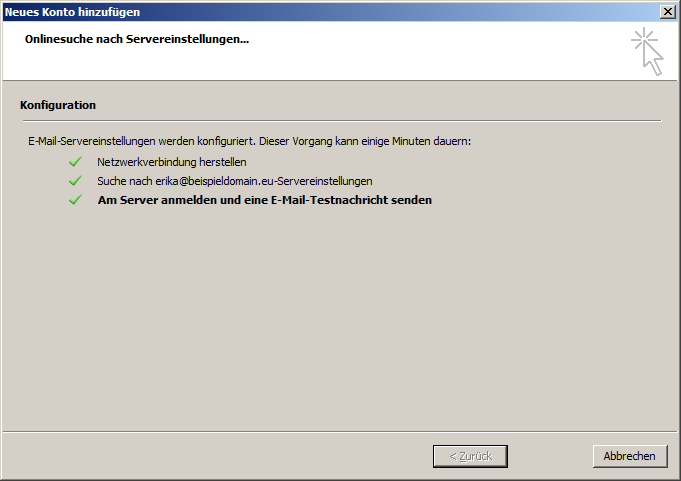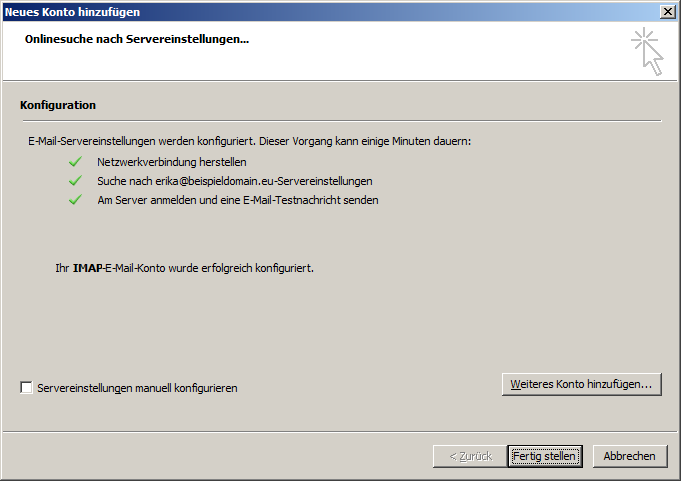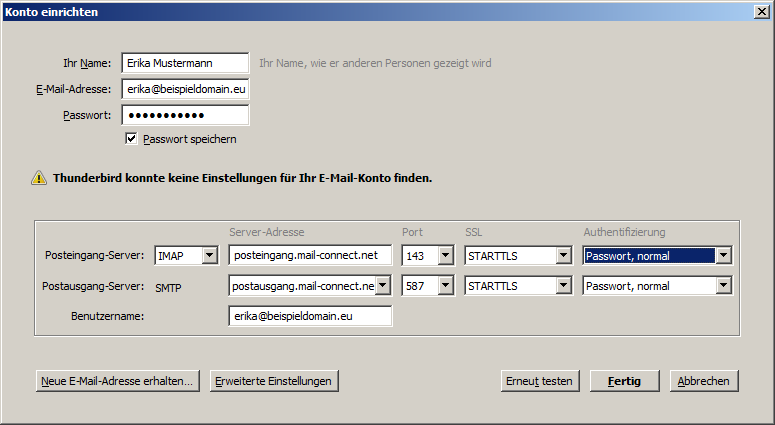E-Mail Client-Programm einrichten/Outlook 2010: Unterschied zwischen den Versionen
Mme (Diskussion | Beiträge) |
Mme (Diskussion | Beiträge) |
||
| Zeile 33: | Zeile 33: | ||
*Microsoft Outlook: | *Microsoft Outlook: | ||
*Microsoft Outlook Express: | *Microsoft Outlook Express: | ||
[[Datei:Thunderbird_04manuell.png]] | |||
====Weiterführende Doku==== | |||
Auf der Homepage von Microsoft erhalten Sie umfangreiche Anleitungen, die Ihnen auch mit Hilfe von Bildern grundlegende Funktionen des Outlook erklären: | |||
*http://office.microsoft.com/de-de/outlook/HA012316341031.aspx | |||
*http://support.microsoft.com/kb/171163/de | |||
{{E-Mail-Postfach-Setup all-connect}} | |||
Version vom 9. April 2014, 14:21 Uhr
In dieser Anleitung zeigen wir Ihnen wie Sie Microsoft Outlook 2010 für Ihr Mail-Connect Konto einrichten.
Outlook 2010 erwerben Sie durch den Kauf von ![]() !
!
1. E-Mail Konto hinzufügen
Klicken sie auf Konto hinzufügen
2. Konto automatisch einrichten
Tragen Sie Ihren Namen, Ihre E-Mail-Adresse und Ihr Passwort in die dafür vorgesehenen Felder ein und klicken Sie anschließend auf Weiter. Ihre E-Mail-Adresse sowie das Passwort entnehmen Sie den Zugangsdaten für Ihr E-Mailpostfach.
3. Servereinstellungen für diese Seite zulassen
Setzen Sie das Häkchen bei "Zukünftig nicht mehr zu dieser Website fragen" und klicken Sie Zulassen
4. Onlinesuche nach Servereinstellungen
Nachdem alle Vorgänge erfolgreich hergestellt und gefunden worden sind. Werden Sie zu Schritt 5 automatisch weitergeleitet.
Schritt 5 - Onlinesuche nach Servereinstellungen
Ihr IMAP-E-Mail Konto wurde erfolgreich konfiguriert.
- Microsoft Outlook:
- Microsoft Outlook Express:
Weiterführende Doku
Auf der Homepage von Microsoft erhalten Sie umfangreiche Anleitungen, die Ihnen auch mit Hilfe von Bildern grundlegende Funktionen des Outlook erklären:
- http://office.microsoft.com/de-de/outlook/HA012316341031.aspx
- http://support.microsoft.com/kb/171163/de
Konfiguration durch all-connect
Möchten Sie es noch einfacher? Lassen Sie Ihre Postfächer einfach von uns einrichten!
Als Systemhaus bieten wir Ihnen individuelle IT-Dienstleistungen: Von der Beratung bis zur schlüsselfertigen Einrichtung Ihres PCs inklusive E-Mail.
Diesen Service bieten wir Ihnen zum Festpreis an. Das Setup erhalten Sie per LIVE! Support interaktiv am Telefon und über das Internet. Rufen Sie uns an und fragen Sie uns: Unser Service Team erreichen Sie unter unserer kostenlosen Hotline! Oder nutzen Sie unseren Online-Service zum Support anfordern.